いつもご覧いただき、ありがとうございます。
Google ドキュメントって聞いたことある方と聞いたことない方がいると思います。
そもそも何なのか?
順番に説明していきます。
使えるようになれば、非常に便利なので覚えておいても、損はないと思います。
Google ドキュメントって何?
Googleが 無料提供 する、WEB上で動く、オフィスソフト。
クラウド上(WEB)にドキュメント(文章など)が保存出来て
自分だけじゃなくて、他のユーザーも編集したり共有できます。
さらに、パソコン以外のスマホやタブレットなどからも操作可能で、
オフライン中でも作業の継続が可能になっています。
Google ドキュメントを使用すると、同じドキュメントで
他のユーザーと同時に作業ができます。(共同作業が出来る)
他にも、編集ツールやスタイル設定ツールを使用すると、
テキストや段落の書式が簡単に設定できたり、
ドキュメントの作成も、多数のフォントから選択できたり、
リンクや画像、図形描画を追加したりする事などできます。
もちろん、すべて無料でご利用いただけます。(パーソナル)
Googleドキュメントを利用するには Googleアカウント が必要です。
持っているアカウントで、もしくは、Googleアカウントを作成後に
以下のページよりログインします。
Googleドキュメントの作成
上部の ドキュメント を選択するとこの画面になります。
Googleドキュメントを使ってみる を選びます。
※スプレッドシート、スライド、フォームは 別の機会に説明します(^^)/
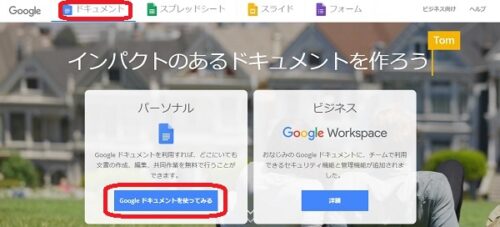
新しいドキュメントを作成 空白(一番左)を選択すると
新規作成できます。
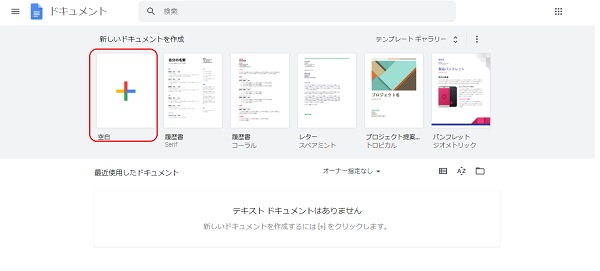
Googleドキュメントの機能
文章の作成は、エクセルやワードのように アイコンを選んで 自由に作成することが出来ます。
もちろん画像、表、図形などの挿入もできます。
また、こんな機能もあります(^^♪
音声入力、スペルチェックと訂正、文字カウントなど
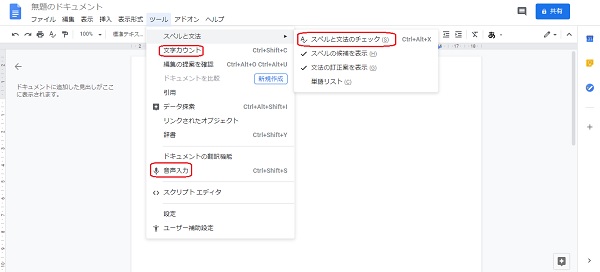
Googleドキュメントを共有する場合
最初は、非公開になっています。
ファイル ➞ 共有 を選んで下さい。
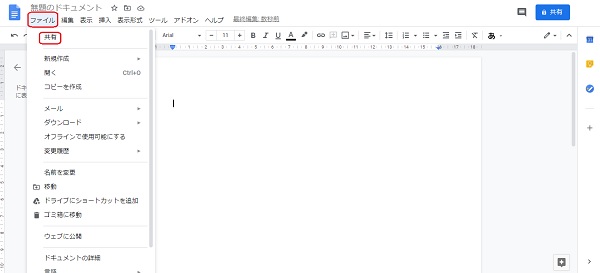
名前を付けて、保存して下さい。
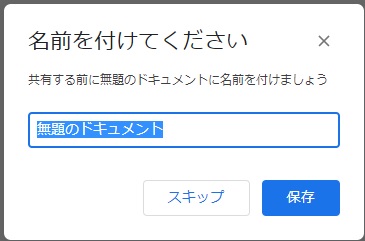
保存を押すと、この画面になりますので、
共有したい相手のメールアドレスを ユーザーやグループを追加 に入力して
完了 を押したら、共有できます。
右上の 設定マーク(歯車)を押すと共有設定が出来ます。
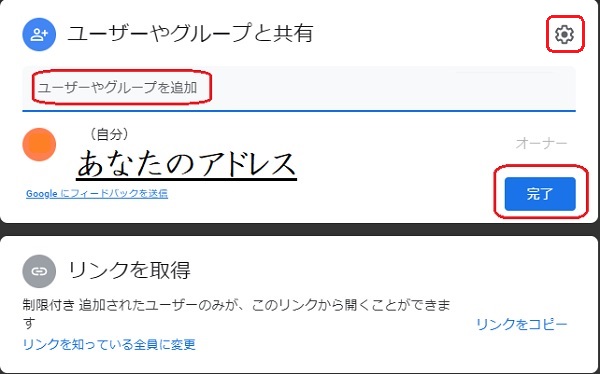

Googleドキュメントのテンプレート
文章や資料をすぐに作成したいときに、とっても重宝します。
使い方は簡単で、
最初の画面で、テンプレートギャラリーを選択すれば
一覧になって出てきますので、お好みのテンプレートを選んで
使用してみて下さい。
用途別に履歴書、カバーレター、パーソナル、仕事、教育とありますので
選択して、テンプレートの文言を変更すれば、簡単に作成することが出来ます。
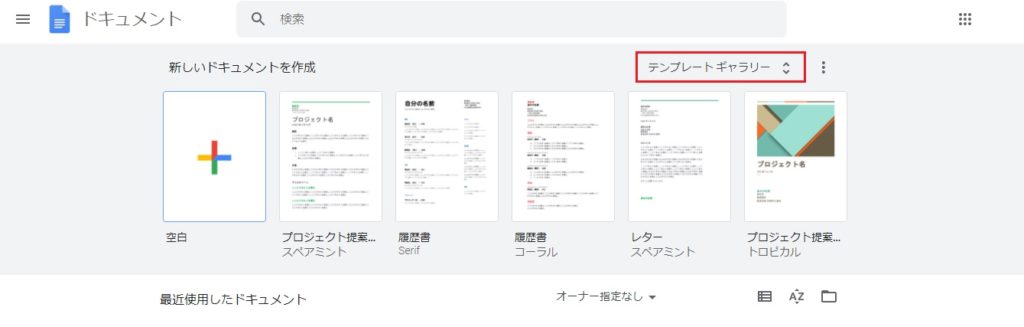
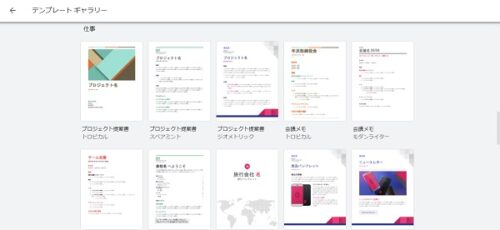
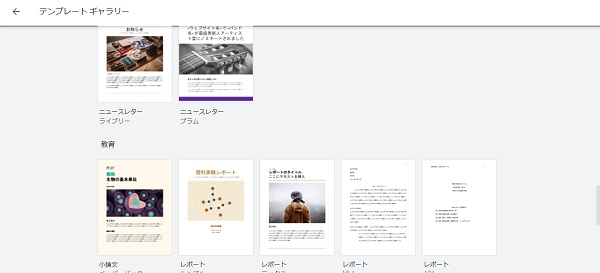
便利ですので、是非使って見て下さい。


コメント